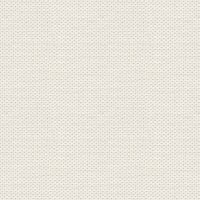
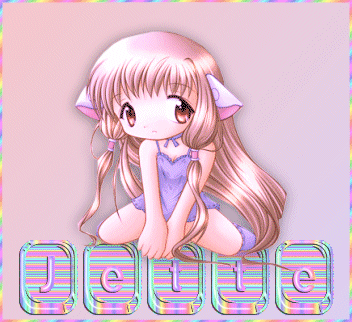
Gradientleg
Matrialerne kan hentes her
Betsy Flanagan dobbeltklikker du på og minimerer
Jette-lektion11 lægges i Plugins ...Eye Candy 4000 ... Eye Candy 4000 Settings ....glass
CT_anime_baby.psp åbnes i Psp

Højreklik på printscreenet her over og gem som
Du skal starte med selv at lave en gradient med 9 farver
og det gør du sådan:
Åben det printscreen i Psp som du lige har gemt
1. Opret et nyt billede 550x325
2. Tag Flood Fill Tool og sæt din forgrundsfarve til denne farve: #f6d4f6
Sæt baggrundsfarve til denne farve: #d2d3fe
3. Gå ind i gradienter og tryk på Edit
4. Find foreground-background
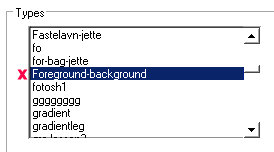
5. Sæt disse indstillinger:
For nogen Pspbrugere sidder gradienten omvendt og så sætter i bare flueben i Invert. Den rosa skal sidde øverst
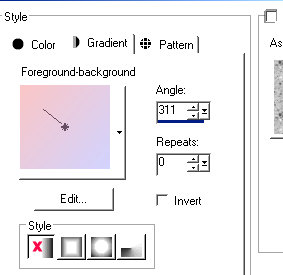
6. Fyld billedet med Gradienten
7. Åben Gradient igen
8. Gå ind i edit:
9. Tryk på New og skriv navn som du vil have på gradienten og tryk ok.
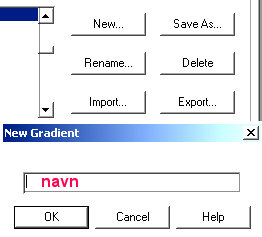
Nu er gradientstriben ensfarvet
10. Tryk på det blyantlignende ikon hvor der står 1. , vi kalder den en anode

11. Tryk så i den rectangle hvor du ser min grønne pil
Nu har du samlet en farve op og sat i gradienten
12. Tryk dernæst et lille stykke til højre, og et lille stykke til højre igen.
13. Så endnu en gang . Fortsæt sådan til du har 9 anoder

14. Tryk på anode 2 ... derefter på nummer 2 anode på mit printscreen som du lige har gemt
så skulle farven gerne gå ind i gradienten.

15. Tryk på anode 3...derefter på nummer 3 anode på mit printscreen
16. Tryk på alle 9 anoder og vælg farverne fra Printscreenets anoder.
17. Gå op for oven hvor du trykkede på new og tryk nu på export, og dette billede kommer frem:
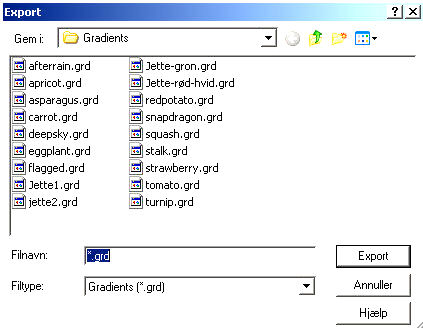
18. Skriv navnet som du har givet den, og tryk export. Nu skulle den gerne ligge sammen med dine andre gradienter.
19. Hvis den ikke gør det så skal du trykke på import ... finde gradienten i den menu der kommer frem, og trykke på den.
-------------------------------------------------------------------------------------------------------
Nu kan vi fortsætte på billedet
20. Tag Text Tool og sæt disse indstillinger:

21. Sæt nu din mangefarvede Gradient på baggrundsfarven
Brug første style til venstre sæt angle til 270 ... Repeats: 9 ... Flueben i Invert
22. Sæt forgrundsfarven til samme gradient men
sæt angle til 0 ... Repeats: 9 ... Flueben i Invert
23. Skriv dit navn
24. Gå i Effect ... 3 D Effect ... Drop Shadow med disse indstillinger:
1
-1
45
0,00
25. Gå op i Selections ... Select all
26. Gå op i Selections ... Float
27. Gå op i Selections ... Defloat
28. Gå i Plugins ... Eye Candy 4000 ... Glass ... Preset : jette-lektion11 (finder du i settings for oven) den Presets sætter selv tallene
Hvis du ikke har EY 4000 kan du bruge Eye Candy 3 eller 3.1 med disse indstillinger i stedet for den anden:
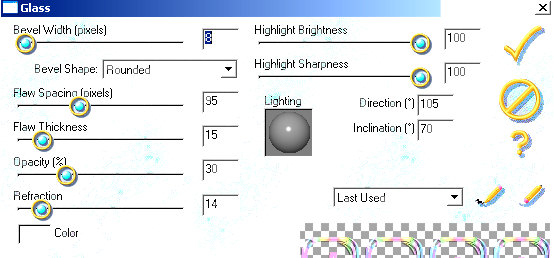
29. Select none
31. Gå op i Selections ... Invert
32. Stil dig på nederste layer
33. Opret et nyt layer
34. Fyld selectionen med gradienten fra forgrundsfarven
35. Select None og crop, men kun i siderne, da der skal være plads til tuben
Nu skulle det se sådan ud:

36. Luk baggrundslaget og Merge Visible
37. Gå op i Edit ... Copy
38. Gå op i Edit ... paste as new Image
39. Save det nye billede som Psp Animations shop fil
-----------------------------------------------------------------------------------------------------
40. Gå ind i Animationsshop (AS) og åben det billede du lige har gemt
41. Gå op i Effects ... Image Effects og sæt disse indstillinger:
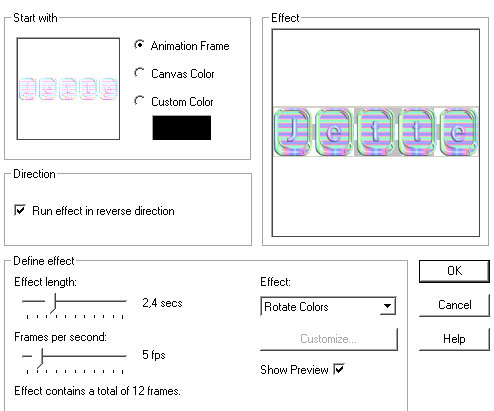
42. Tryk ok
43. Tryk på første billede i animationen
44. Tryk Delete
45. Så skulle der gerne være 12 billeder tilbage i animationen
46. Hold programmet åbent og lad Animationen ligge
47. Gå tilbage til Psp igen på det andet billede
48. Åben alle layers
49. Slet laget med navnet
50. Gå op i Selections ... Select All
51. Gå op i Selections ... Modify ... Select Selection Borders 2
52. sæt gradienten angle 318 og fyld selectionen med den
53. Select none
54. Duplicate Baggrundslaget 11 gange så du har 12
55. Gem billedet som Psp Animations shop fil
56. Åben nu også dette billede i AS
57. Gå over på billedet med navnet
58. Gå op i Edit ... Select all
59. Gå op i Edit ... Copy
60. Gå nu over og tryk på det store billedets blå linie for oven
så det blir aktiveret
61. Gå op i Edit ... Select all
62. Gå op i Edit ... Paste into selected frame
63. Før nu navnet hen på baggrunden og tryk for at sætte det af
64. Lad As være åbent og lad billedet ligge
65. Gå ind i Psp
66. Åben tuben med pigen
67. Gå i Drop Shadow med disse indstillinger:
1
-1
44
18.84
68. Duplicate laget 11 gange således at du har 12 lag
69. Gem som Psp Animations Shop
70. Åben nu billedet med pigen i AS
71. Edit ....Select all
72. Edit copy
73. Gå over på billedet med navnet
74. Edit ....Select all
76. Før nu pigen hen på navnet og tryk for at sætte hende af
77. Nu skulle hun gerne sidde på alle billeder i animationen
Er hun ikke det så må du prøve at copy -paste igen
78. Gå op i Animation Frame Properties sæt hastigheden til 20
Rehders-Design
©